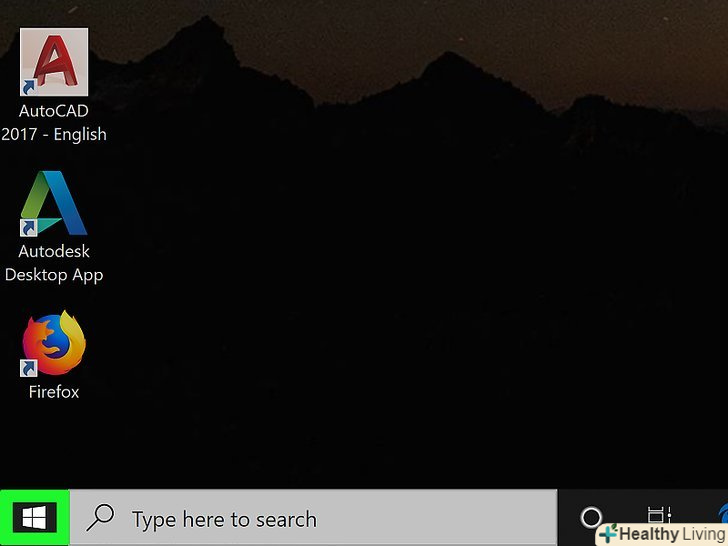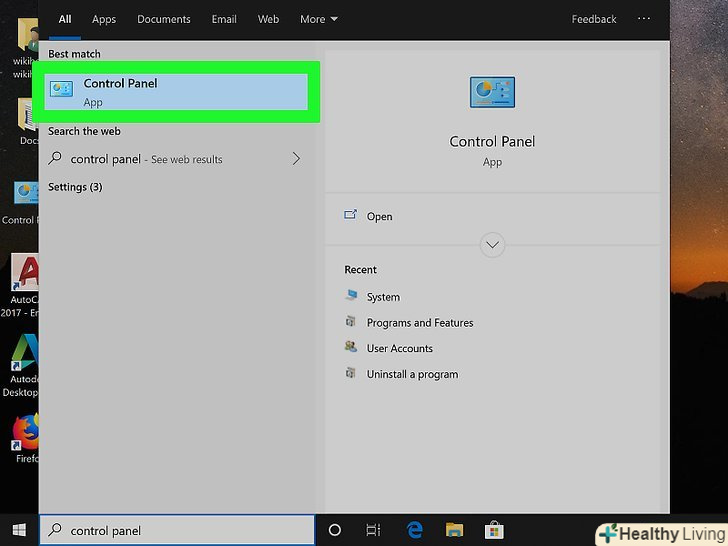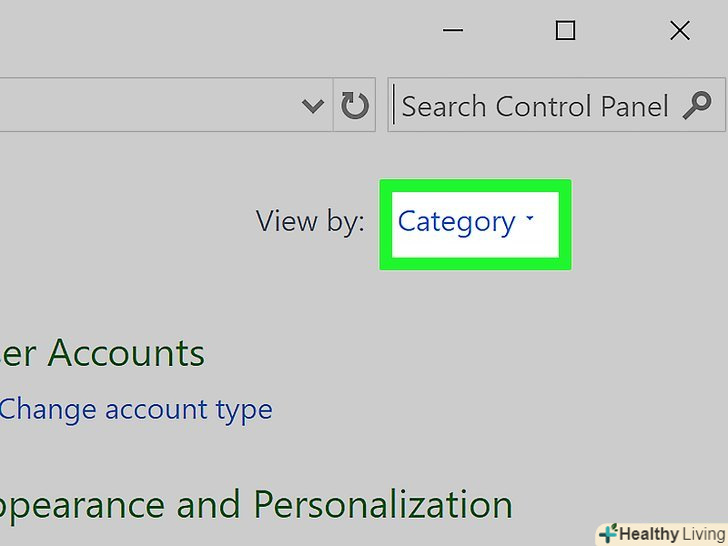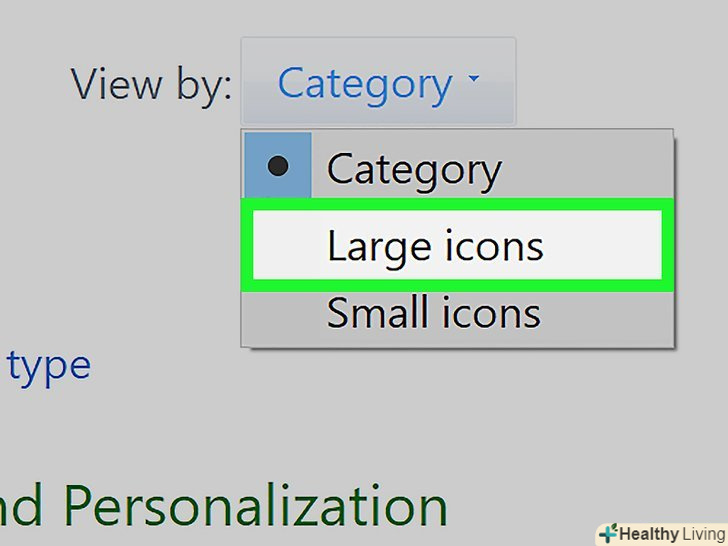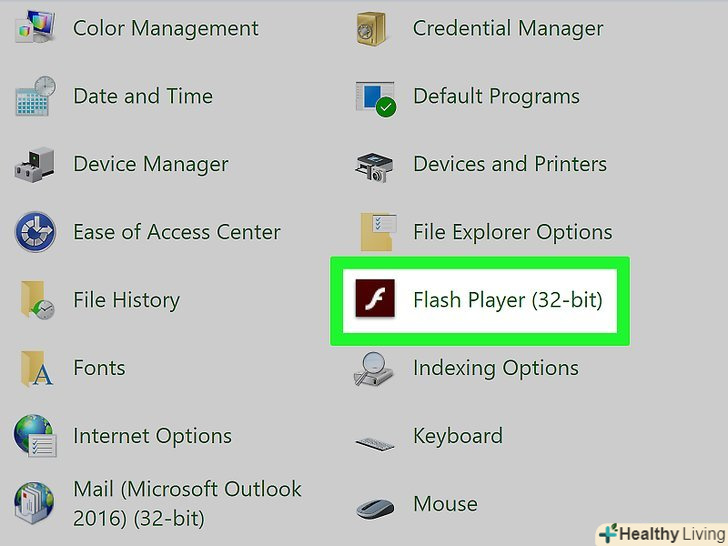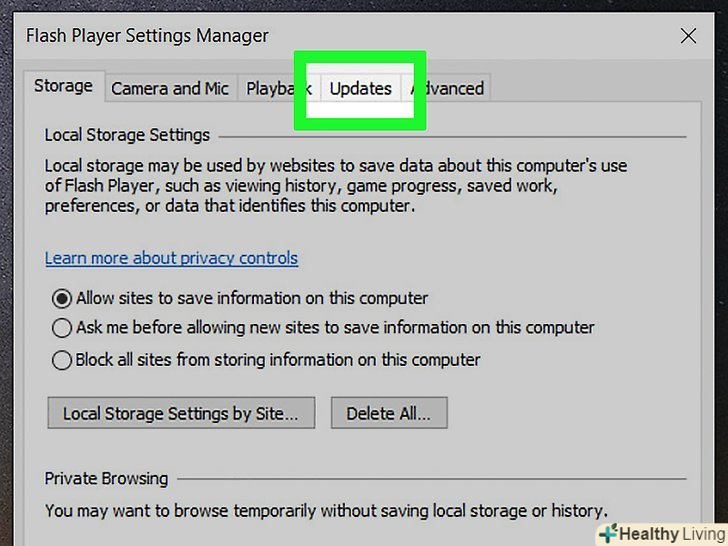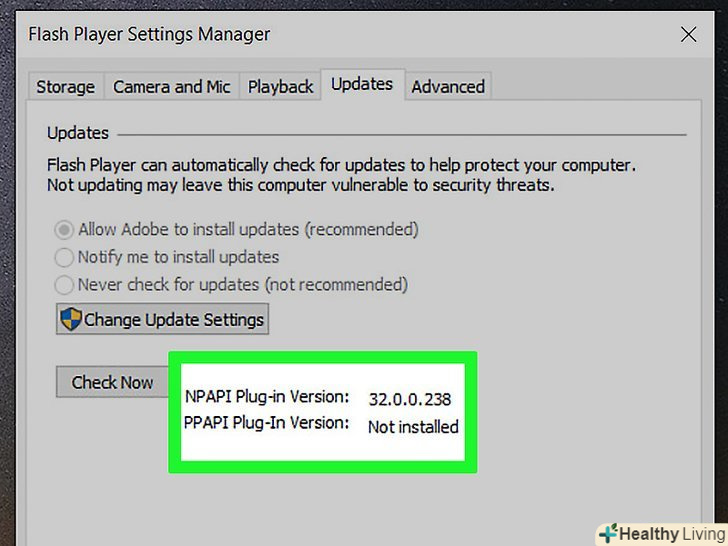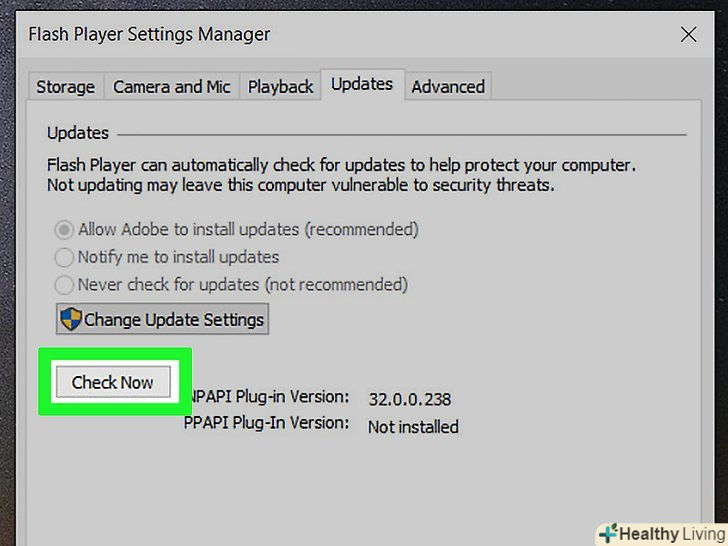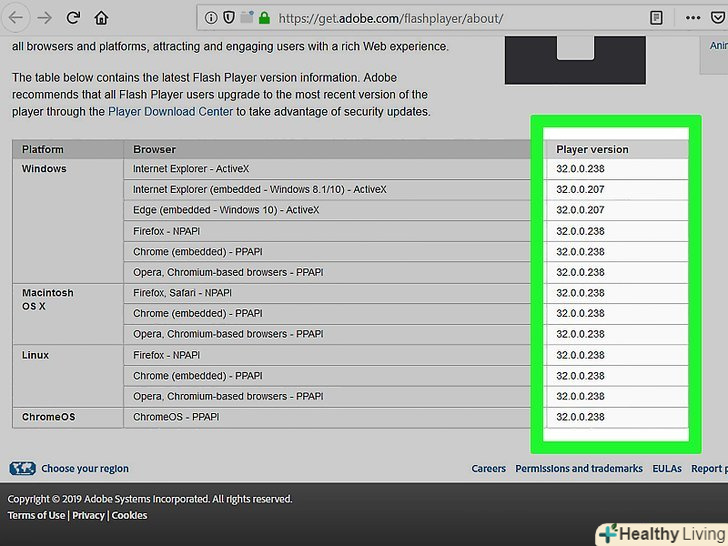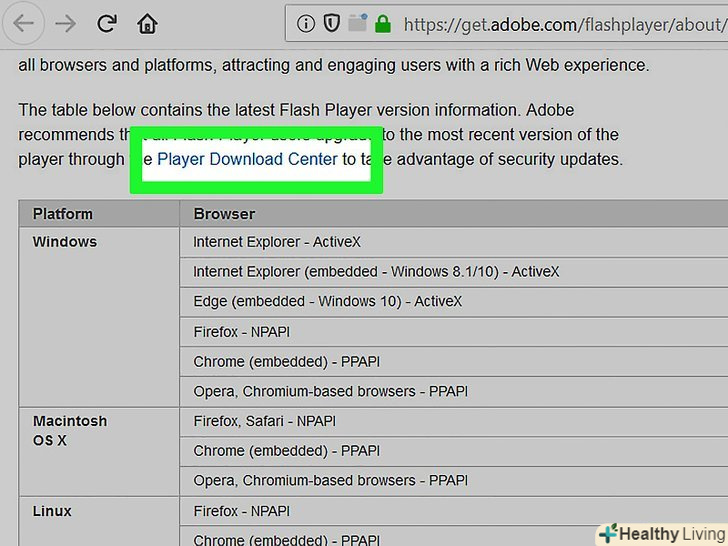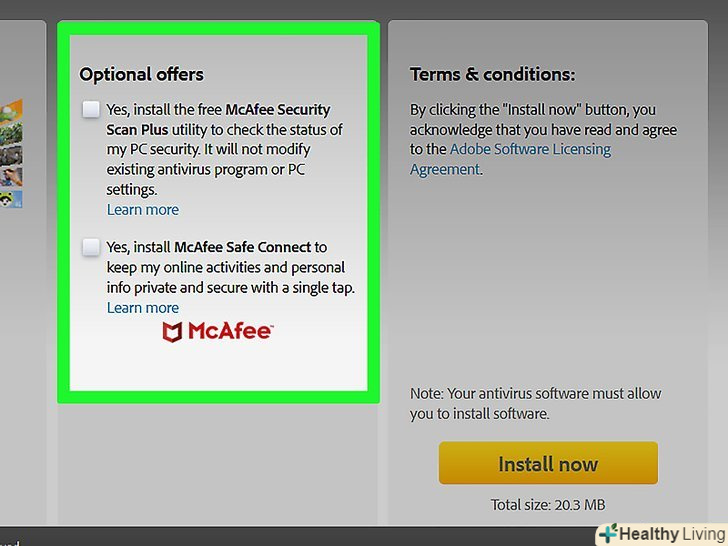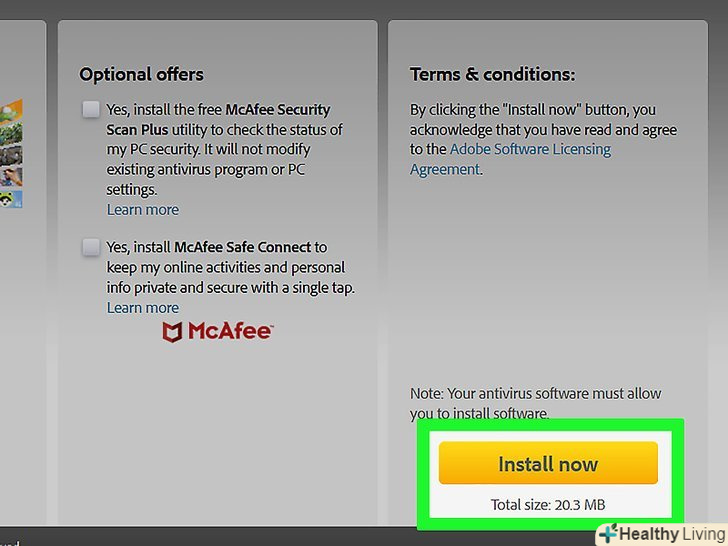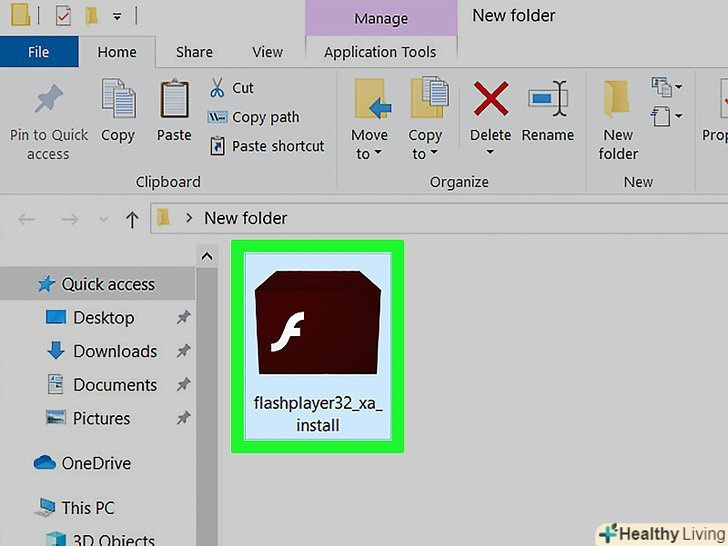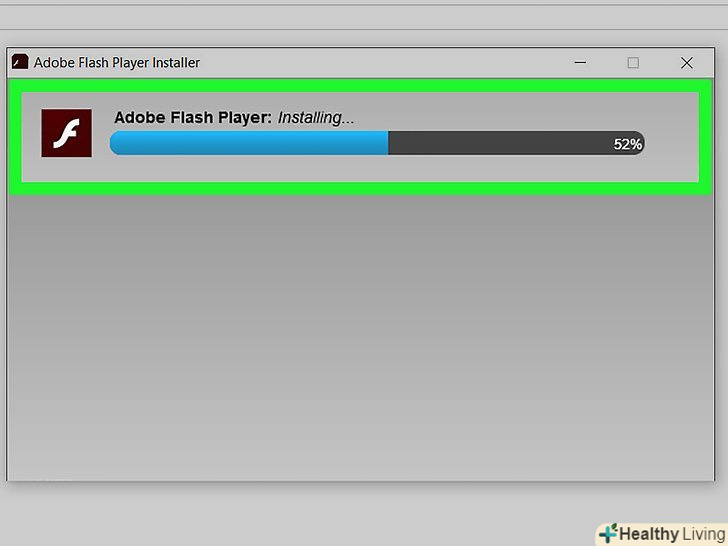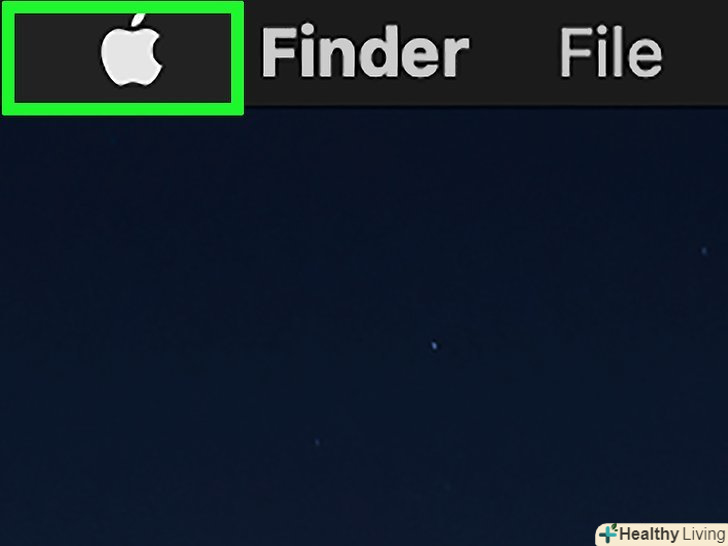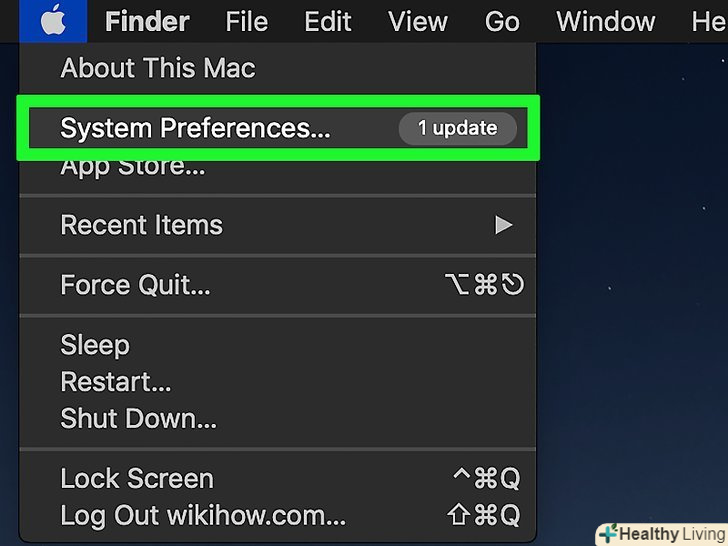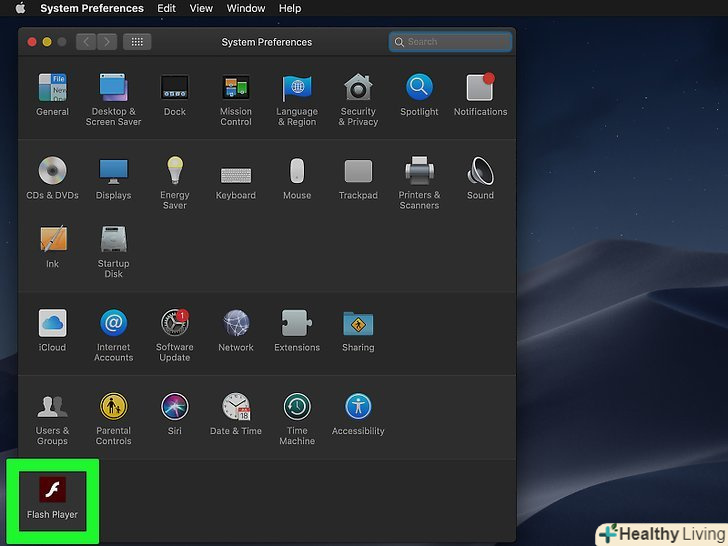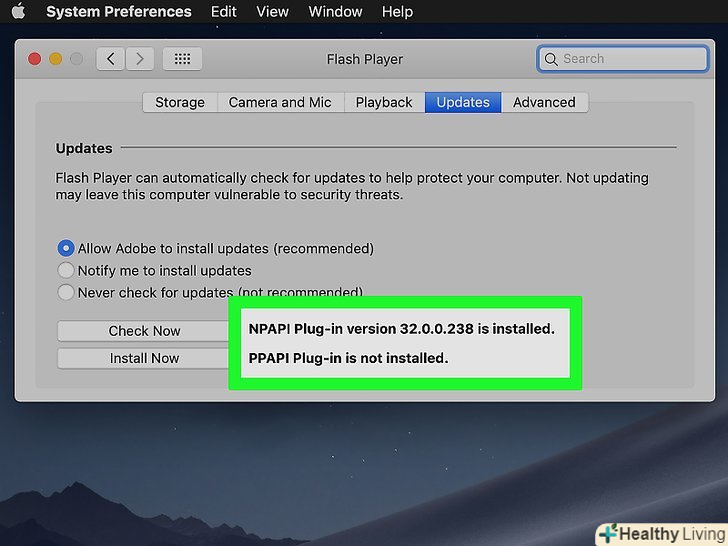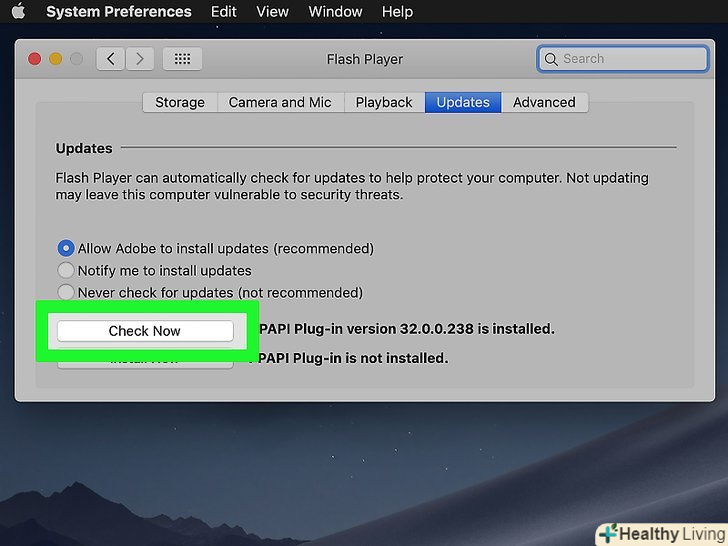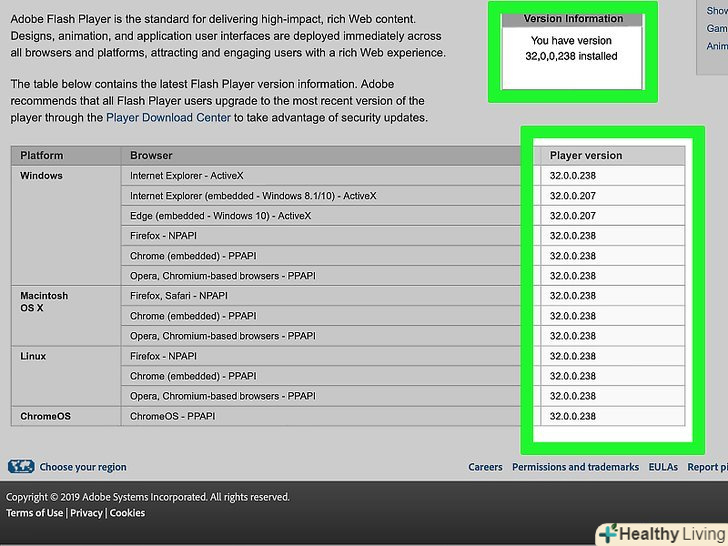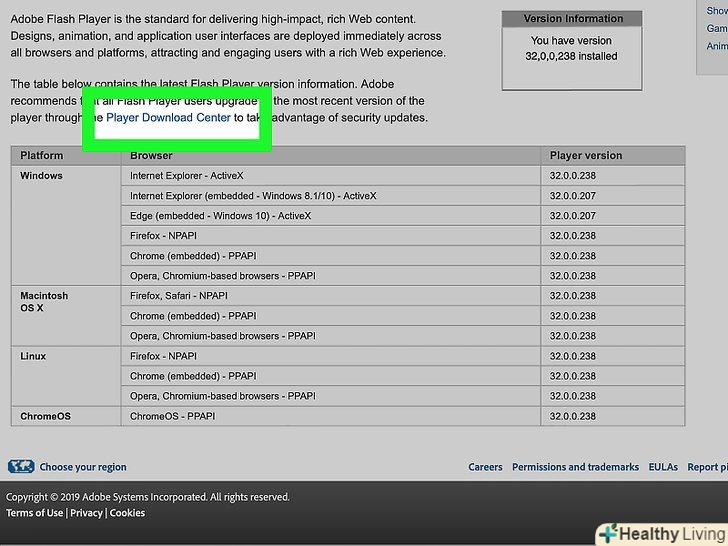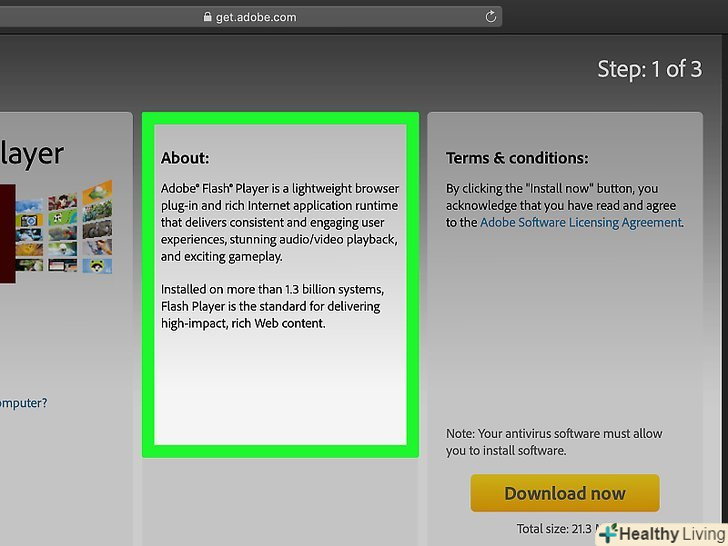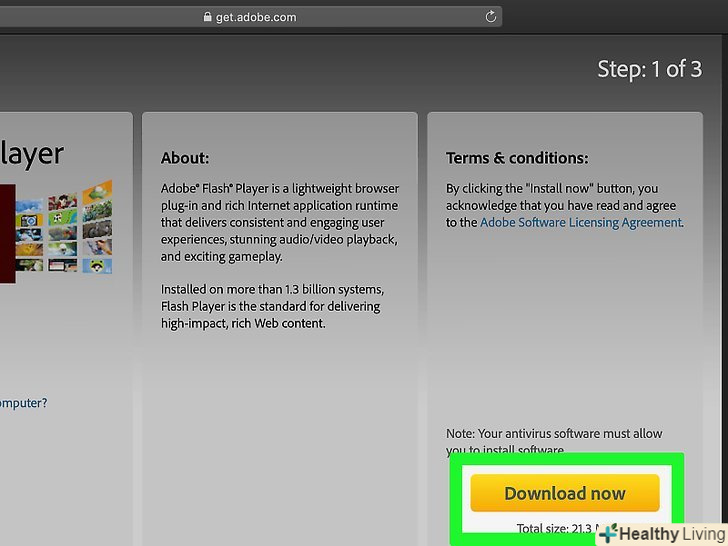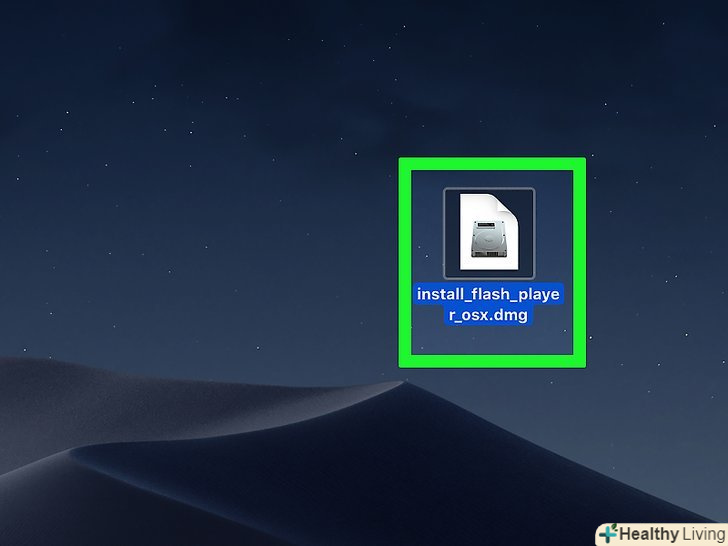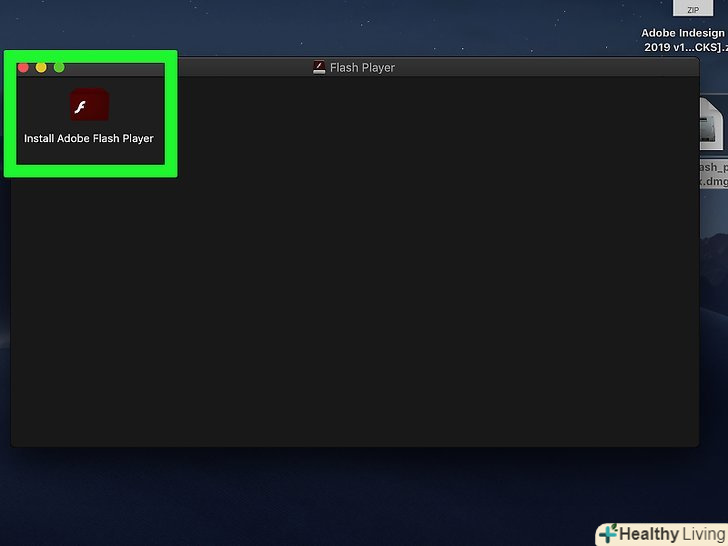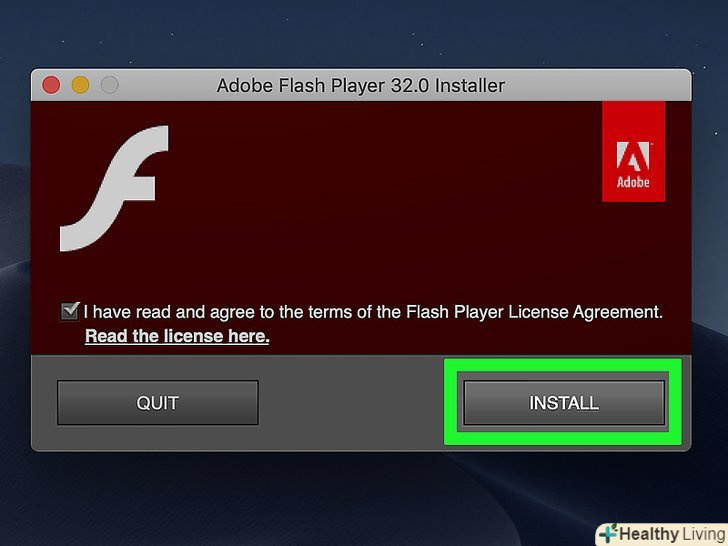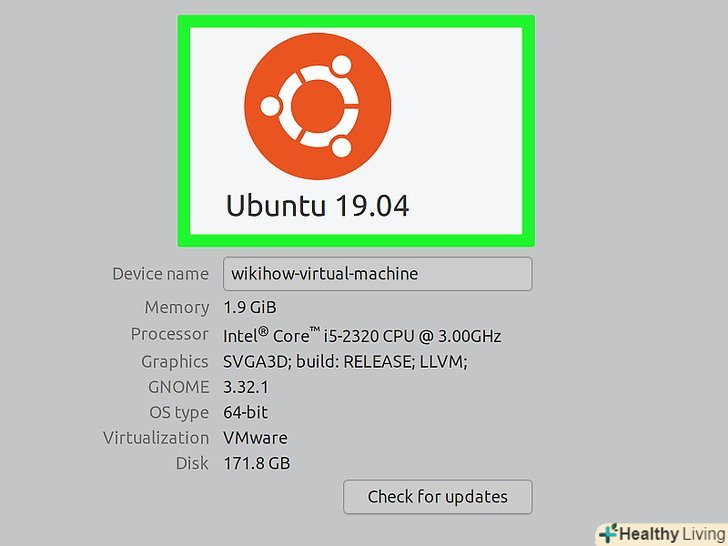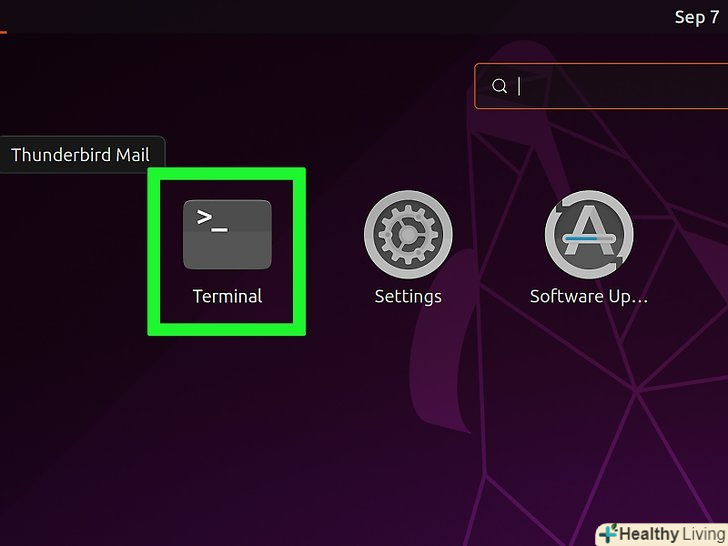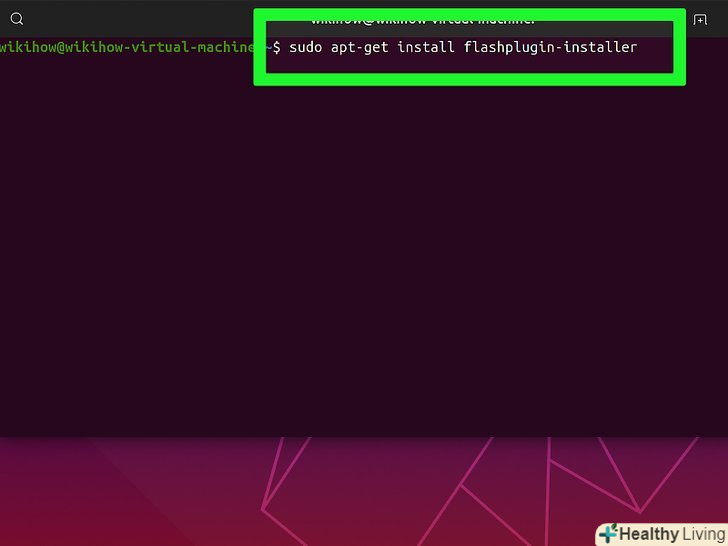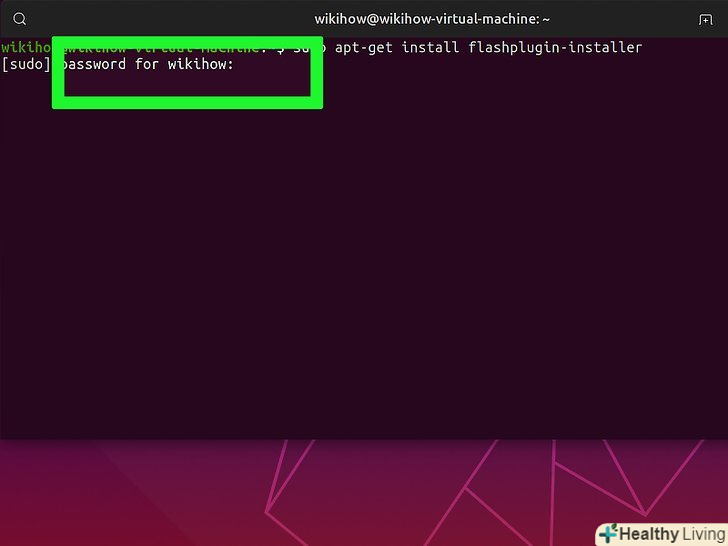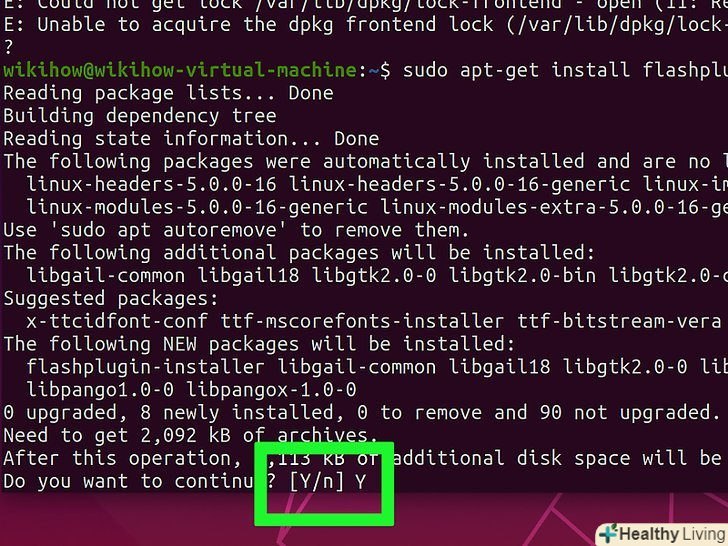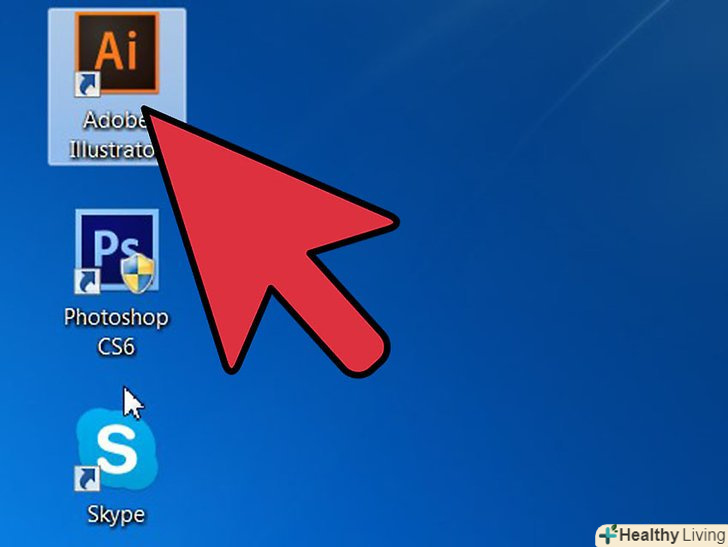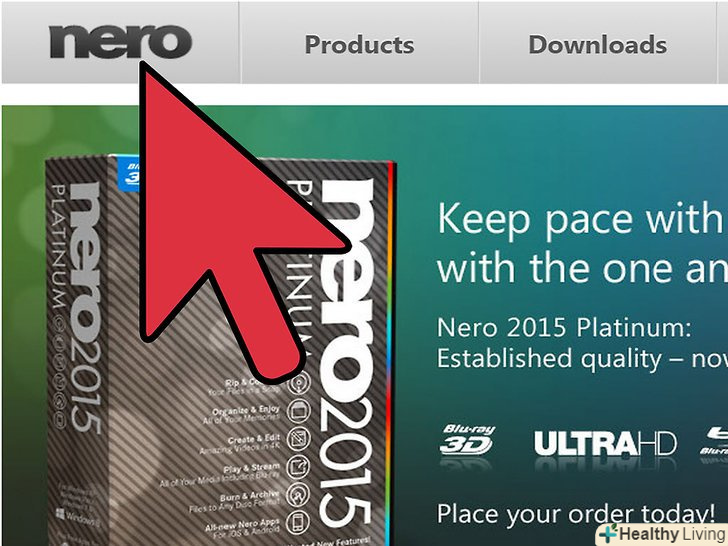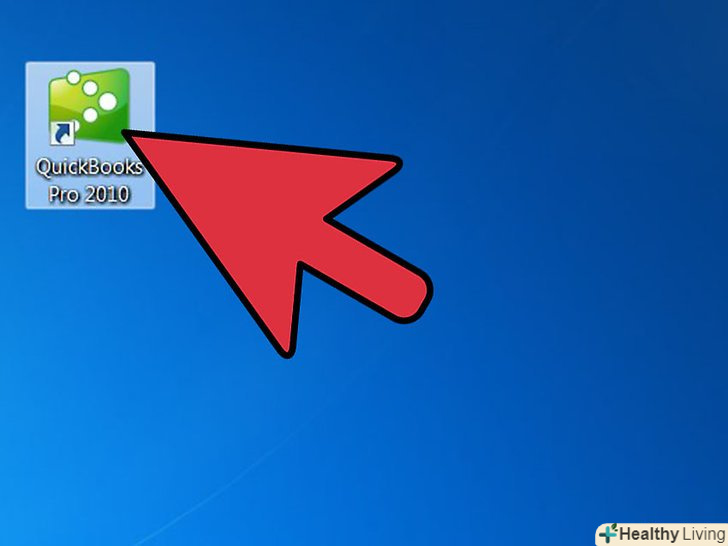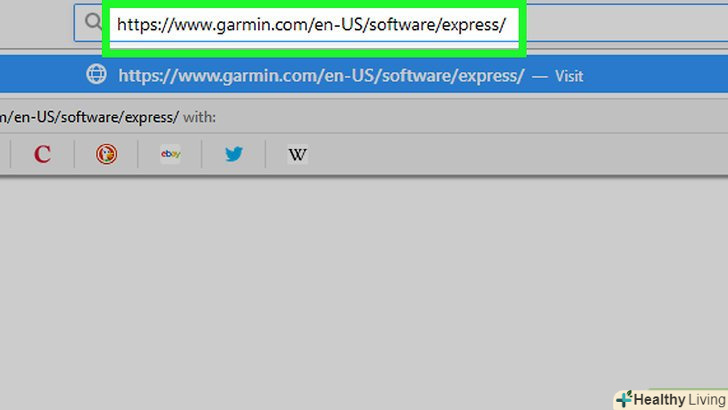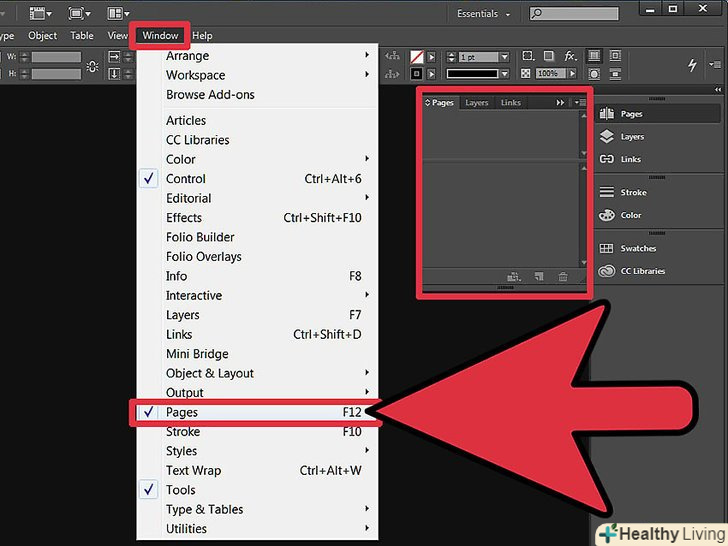З цієї статті ви дізнаєтеся, як оновити Adobe Flash Player на комп'ютері з Windows, macOS або Linux. Як правило, Adobe Flash Player оновлюється автоматично (якщо не змінювати налаштування за замовчуванням), але, якщо необхідно, можна примусово перевірити і встановити оновлення.
Кроки
Метод1З 3:
Windows
Метод1З 3:
 Відкрийте меню «Пуск». натисніть на логотип Windows в лівому нижньому кутку екрану.
Відкрийте меню «Пуск». натисніть на логотип Windows в лівому нижньому кутку екрану.
 Відкрийте Панель керування. введітьпанель управління , а потім клацніть по синьому значку «Панель управління» у верхній частині меню «Пуск».
Відкрийте Панель керування. введітьпанель управління , а потім клацніть по синьому значку «Панель управління» у верхній частині меню «Пуск». Відкрийте меню "Перегляд". воно знаходиться в правому верхньому куті вікна панелі управління.
Відкрийте меню "Перегляд". воно знаходиться в правому верхньому куті вікна панелі управління. НатиснітьВеликі значки.ця опція знаходиться в меню.
НатиснітьВеликі значки.ця опція знаходиться в меню. Клацніть поFlash Player (32 біта). ви знайдете цей значок у вигляді білої літери " f " на темно-бордовому тлі посередині вікна. Відкриється вікно Flash Player.
Клацніть поFlash Player (32 біта). ви знайдете цей значок у вигляді білої літери " f " на темно-бордовому тлі посередині вікна. Відкриється вікно Flash Player.- Можливо, вам доведеться почекати близько 30 секунд, перш ніж ця опція відобразиться у вікні панелі управління.
 Клацніть по вкладціОновлення.вона розташована вгорі вікна.
Клацніть по вкладціОновлення.вона розташована вгорі вікна. З'ясуйте номер поточної версії.у розділі "версія модуля PPAPI" ви знайдете число — це номер версії використовуваного Flash Player.
З'ясуйте номер поточної версії.у розділі "версія модуля PPAPI" ви знайдете число — це номер версії використовуваного Flash Player.- Станом на жовтень 2018 року останньою версією Adobe Flash є версія 31.0.0.122.
 Клацніть поПеревірити зараз.ця кнопка знаходиться на лівій стороні вікна. У веб-браузері відкриється сторінка зі списком версій Adobe Flash Player — на цій сторінці відобразиться таблиця з різними браузерами і номерами версій.
Клацніть поПеревірити зараз.ця кнопка знаходиться на лівій стороні вікна. У веб-браузері відкриється сторінка зі списком версій Adobe Flash Player — на цій сторінці відобразиться таблиця з різними браузерами і номерами версій. Перевірте номер версії для свого браузера. знайдіть ім'я свого веб-браузера в стовпці «Browser» (Браузер), а потім подивіться на номер версії праворуч від імені браузера — якщо цей номер більше номера, знайденого вами в меню Flash Player, поновіть Flash Player.
Перевірте номер версії для свого браузера. знайдіть ім'я свого веб-браузера в стовпці «Browser» (Браузер), а потім подивіться на номер версії праворуч від імені браузера — якщо цей номер більше номера, знайденого вами в меню Flash Player, поновіть Flash Player.- Якщо номер біля імені браузера збігається з номером, знайденим в меню Flash Player, оновлювати Flash Player не потрібно.
- Якщо ваш Flash Player застарів, перейдіть до наступного кроку.
 Натисніть посилання " Player Download Center "(Центр завантаження Flash Player). вона знаходиться в другому абзаці тексту, який розташований над таблицею (або просто перейдіть за адресою https://get.adobe.com/flashplayer/).
Натисніть посилання " Player Download Center "(Центр завантаження Flash Player). вона знаходиться в другому абзаці тексту, який розташований над таблицею (або просто перейдіть за адресою https://get.adobe.com/flashplayer/). Зніміть всі прапорці в стовпці " Optional offers "(додаткові пропозиції).
Зніміть всі прапорці в стовпці " Optional offers "(додаткові пропозиції). Натисніть " Install now "(Встановити зараз) у нижньому правому куті.
Натисніть " Install now "(Встановити зараз) у нижньому правому куті. Двічі клацніть по викачаному установчому файлу Flash Player.
Двічі клацніть по викачаному установчому файлу Flash Player. Дотримуйтесь інструкцій на екрані.коли з'явиться запит, перезапустіть браузер.
Дотримуйтесь інструкцій на екрані.коли з'явиться запит, перезапустіть браузер.
Метод2 З 3:
MacOS
Метод2 З 3:
 Відкрийте меню Apple.натисніть на логотип Apple у верхньому лівому куті екрана.
Відкрийте меню Apple.натисніть на логотип Apple у верхньому лівому куті екрана.
 Клацніть поСистемні налаштування.ця опція знаходиться в випадаючому меню. Відкриється вікно "Системні налаштування".
Клацніть поСистемні налаштування.ця опція знаходиться в випадаючому меню. Відкриється вікно "Системні налаштування". Клацніть поFlash Player.ця опція знаходиться у вікні "Системні налаштування". Відкриється вікно Flash Player.
Клацніть поFlash Player.ця опція знаходиться у вікні "Системні налаштування". Відкриється вікно Flash Player. Клацніть поОновлення.ця вкладка знаходиться у верхній частині вікна Flash Player.
Клацніть поОновлення.ця вкладка знаходиться у верхній частині вікна Flash Player. З'ясуйте номер поточної версії.у розділі "версія модуля NPAPI" ви знайдете число-це номер версії використовуваного Flash Player.
З'ясуйте номер поточної версії.у розділі "версія модуля NPAPI" ви знайдете число-це номер версії використовуваного Flash Player.- Станом на жовтень 2018 року останньою версією Adobe Flash є версія 31.0.0.122.
 Клацніть поПеревірити зараз.ця кнопка знаходиться на лівій стороні вікна. У веб-браузері відкриється сторінка зі списком версій Adobe Flash Player — на цій сторінці відобразиться таблиця з різними браузерами і номерами версій.
Клацніть поПеревірити зараз.ця кнопка знаходиться на лівій стороні вікна. У веб-браузері відкриється сторінка зі списком версій Adobe Flash Player — на цій сторінці відобразиться таблиця з різними браузерами і номерами версій. Перевірте номер версії для свого браузера. знайдіть ім'я свого веб-браузера в стовпці «Browser» (Браузер), а потім подивіться на номер версії праворуч від імені браузера — якщо цей номер більше номера, знайденого вами в меню Flash Player, поновіть Flash Player.
Перевірте номер версії для свого браузера. знайдіть ім'я свого веб-браузера в стовпці «Browser» (Браузер), а потім подивіться на номер версії праворуч від імені браузера — якщо цей номер більше номера, знайденого вами в меню Flash Player, поновіть Flash Player.- Якщо номер біля імені браузера збігається з номером, знайденим в меню Flash Player, оновлювати Flash Player не потрібно.
- Якщо номер біля імені браузера більше номера, знайденого в меню Flash Player, перейдіть до наступного кроку.
 Натисніть посилання " Player Download Center "(Центр завантаження Flash Player). вона знаходиться в другому абзаці тексту, який розташований над таблицею (або просто перейдіть за адресою https://get.adobe.com/flashplayer/).
Натисніть посилання " Player Download Center "(Центр завантаження Flash Player). вона знаходиться в другому абзаці тексту, який розташований над таблицею (або просто перейдіть за адресою https://get.adobe.com/flashplayer/). Зніміть всі прапорці в стовпці " Optional offers "(додаткові пропозиції).
Зніміть всі прапорці в стовпці " Optional offers "(додаткові пропозиції). Натисніть " Install now "(Встановити зараз) у нижньому правому куті.
Натисніть " Install now "(Встановити зараз) у нижньому правому куті. Двічі клацніть по викачаному установчому файлу Flash Player.
Двічі клацніть по викачаному установчому файлу Flash Player. Двічі клацніть по значку Flash Player у вікні.
Двічі клацніть по значку Flash Player у вікні. Дотримуйтесь інструкцій на екрані.коли з'явиться запит, перезапустіть браузер.
Дотримуйтесь інструкцій на екрані.коли з'явиться запит, перезапустіть браузер.
Метод3 З 3:
Linux
Метод3 З 3:
 Ознайомтеся з принципом оновлення Flash Player в Linux.у Windows і macOS рекомендується спочатку перевірити версію Flash Player, перш ніж оновити Flash Player, а в Linux можна відразу оновити Flash Player через термінал.
Ознайомтеся з принципом оновлення Flash Player в Linux.у Windows і macOS рекомендується спочатку перевірити версію Flash Player, перш ніж оновити Flash Player, а в Linux можна відразу оновити Flash Player через термінал. Відкрийте термінал. клацніть (двічі клацніть) по значку програми «термінал«, який виглядає як чорний квадрат з білими символами»&#gt;_".
Відкрийте термінал. клацніть (двічі клацніть) по значку програми «термінал«, який виглядає як чорний квадрат з білими символами»&#gt;_".- Також можна просто натиснутиAlt+Ctrl+t, щоб запустити термінал.
 Введіть команду для оновлення. введіть наступну команду, а потім натисніть ↵ Enter:
Введіть команду для оновлення. введіть наступну команду, а потім натисніть ↵ Enter:Sudo apt-get install flashplugin-installer
 Введіть пароль, коли з'явиться запит. введіть пароль, який використовується для входу в обліковий запис, а потім натисніть↵ Enter .
Введіть пароль, коли з'явиться запит. введіть пароль, який використовується для входу в обліковий запис, а потім натисніть↵ Enter .- Якщо вводити пароль в терміналі, ніякі символи на екрані не відображаються.
 Підтвердіть установку, коли буде запропоновано. Введіть Y, а потім натисніть ↵ Enter. Запуститься процес оновлення Flash Player.
Підтвердіть установку, коли буде запропоновано. Введіть Y, а потім натисніть ↵ Enter. Запуститься процес оновлення Flash Player. Зачекайте, коли процес завершиться.це станеться, коли внизу вікна терміналу з'явиться ваше ім'я користувача.
Зачекайте, коли процес завершиться.це станеться, коли внизу вікна терміналу з'явиться ваше ім'я користувача.- Якщо доступних оновлень немає, Flash Player буде просто перевстановлений.
Поради
- Увійдіть в систему як адміністратор або як користувач, у якого є дозвіл на установку програмного забезпечення — це необхідно, щоб оновити Adobe Flash на комп'ютері.
Попередження
- Деякі браузери не підтримують Adobe Flash Player, тому, можливо, вам доведеться спочаткувключити Flash Player.